Stáhněte si nástroj Realme Flash pro Flash ColorOS a RealmeUI
Tipy A Triky Pro Android / / August 05, 2021
AKTUALIZACE 1: Realme Flash Tool nyní také podporuje Realme X, X2, X2 Pro, kromě Realme X50 Pro.
Z této příručky si můžete stáhnout a nainstalovat nástroj Realme Flash Tool a aktualizovat balíčky firmwaru ColorOS a RealmeUI. Zařízení Realme dokázala vybojovat bohaté druhy fanoušků. Stojí na USP poskytování zařízení bohatých na funkce za dostupnou cenu. Z tohoto důvodu rychle mění žebříčky úspěchů v mnoha asijských zemích, včetně Indie.
Původně součást rodiny Oppo, před několika lety tak opustila partnerství a představila také svůj vlastní přizpůsobený vzhled OS Android. Do doby, než Android 9.0 Pie, následoval ve stopách Oppo a začlenil ColorOS do svých zařízení. S Androidem 10 nás však přivítalo uživatelské rozhraní Realme. Jedná se o obrovskou odchylku od zkušeností s Androidem, ale stále nabízí spoustu zajímavých funkcí.
Kromě toho, pokud jste odemkli bootloader, máte na výběr nepřeberné množství dalších možností. Od instalace vlastní ROM až po blikající rámce, moduly, jádra a dokonce i Magisk pro získání root, seznam by mohl pokračovat dál a dál. S těmito dobrotami však přichází i související riziko. Vždy existuje šance, že věci půjdou na jih, a může vám zůstat zařízení se zděnou nebo zaváděcí smyčkou.
V takovém případě by se přechod do servisního střediska mohl jevit jako schůdná možnost, ale není to vždy možné. Po měsících čekání však Realme konečně jednal a představil Flash Tool pro aktualizaci balíků ColorOS a Realme UI. Podívejme se na vše, co tento nástroj nabízí. Následujte.

Obsah
-
1 Realme Flash Tool pro zařízení ColorOS a Realme UI
- 1.1 Předpoklady
- 1.2 Důležité body, které stojí za zmínku
- 1.3 Stáhněte si balíčky Realme Flash Tool a Firmware
- 1.4 Pokyny k blikání
Realme Flash Tool pro zařízení ColorOS a Realme UI
Realme jde jinou cestou, pokud jde o odemčení bootloaderu. Zařízení nelze jednoduše odemknout pomocí příkazu pro rychlé odemknutí oem odemčení. Nejprve budete muset požádat o hloubkový test pomocí aplikace pro konkrétní zařízení. Pokud pak vše funguje dobře, můžete pokračovat podle pokynů.
Zatímco uživatelé s tím neměli velký problém, jejich požadavky byly většinou zaměřeny na flashový nástroj. Existuje dokonce i petice totéž na Change.org, které již v době psaní tohoto článku podepsalo více než 850+. A nyní se zdá, že OEM konečně tomuto požadavku věnoval pozornost. Nyní vydali Realme Flash Tool pro širokou veřejnost.
Tento nástroj umožňuje blikat OFP balíčky a od nynějška jsou podporovanými zařízeními Realme X, X2, X2 Pro a X50 Pro. Takže pokud máte toto zařízení a chcete vyzkoušet flash nástroj, pak je třeba mít na paměti několik bodů.
Předpoklady
- Celá data budou vymazána. Proto vás žádáme, abyste si předem vytvořili zálohu svých dat.
- Vaše zařízení by mělo mít odemčený bootloader. Také by měl být schopen zavést systém do režimu rychlého spuštění.
- Ujistěte se, že je vaše zařízení nabité alespoň na 50%, aby nedošlo k náhlému vypnutí během procesu.
Důležité body, které stojí za zmínku
- Pomocí tohoto nástroje nemůžete downgradovat verzi systému Android. Dalo by se downgradovat pouze na nižší Realm UI nebo Color OS, pokud balíčky patří ke stejné verzi Androidu.
- Kromě toho tento nástroj nefunguje v režimu EDL ani v režimu nouzového stahování.
- Realme tvrdí, že tento nástroj je od nynějška určen pro indický region. „Nemohou zaručit, že to bude fungovat správně i v jiných regionech“
Stáhněte si balíčky Realme Flash Tool a Firmware
- Nyní, když jste si vědomi předpokladů, uchopte odkaz ke stažení zespodu a nainstalujte jej do počítače
Název souboru: Realme Flash Tool
Velikost souboru: 12,49 MB
Podporováno: Všechna zařízeníStažení - Dále si také stáhněte požadovaný balíček firmwaru pro Realme X50 Pro:
RMX2076PU_11_A.15 | RMX2076PU_11_A.17 | RMX2076PU_11_A.19 - Chcete-li stáhnout balíček firmwaru pro Realme X, X2 a X2 Pro zařízení, můžete si přečíst přiloženého průvodce.
Pokyny k blikání
- Stáhněte a nainstalujte si do počítače nástroj Realme Flash. Také si stáhněte požadovaný soubor firmwaru a uložte jej do počítače.
- Dále spusťte zařízení do režimu Fastboot. Chcete-li to provést, vypněte zařízení a současným dlouhým stisknutím tlačítka napájení a snížení hlasitosti přejděte do rozhraní režimu rychlého spuštění.

- Spusťte nástroj Flash a klikněte na tlačítko Procházet. Přejděte do složky, kde je umístěn balíček firmwaru, a vyberte jej.
- Dále klikněte na tlačítko Načítání zařízení umístěné vedle Procházet.

- Po dokončení stiskněte tlačítko Flash. V potvrzovacím dialogovém okně, které se zobrazí, klikněte na Potvrdit.

- Tento proces bude nějakou dobu trvat. Stejnou poznámku si můžete ponechat pomocí části Stav a plán. Po dokončení by se mělo zobrazit dialogové okno Zpracování dokončeno, jak je znázorněno níže.
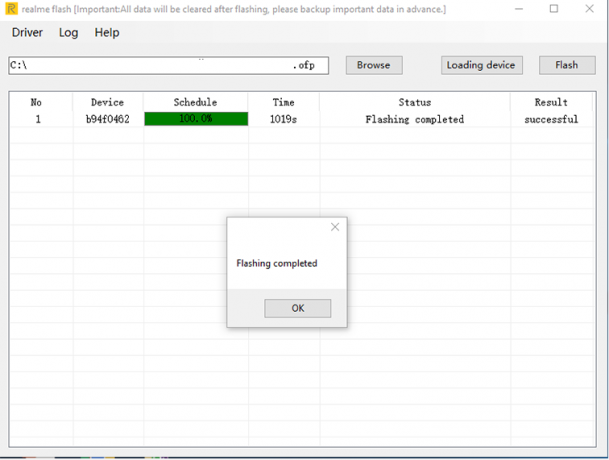
- Nyní můžete pomocí tlačítka hlasitosti zvolit vypnutí nebo restartování zařízení a ukončit režim rychlého spuštění.
To tedy bylo z této příručky k nástroji Realme Flash Tool vše. Jak již bylo zmíněno dříve, v současné době podporuje Realme X, X2, X2 Pro a Realme X50 Pro (indická varianta). To je to, co musí říkat oficiální formulace. Pokud jste však připraveni pořídit snímek, můžete si to vyzkoušet i na jiných zařízeních Realme z jiných regionů a dejte nám vědět, zda byste mohli dosáhnout úspěchu nebo ne. Podobně, pokud potřebujete pomoc s některým z výše uvedených kroků, zahoďte své dotazy do komentářů níže. Na závěr nezapomeňte se podívat na naše Tipy a triky pro iPhone, Tipy a triky pro PC, a Tipy a triky pro Android sekce také.



